كيفية مشاركة موقعك الجغرافي في تطبيق الرسائل على نظام iOS
يتيح لك نظام iOS 17 الآن مشاركة موقعك الجغرافي مباشرةً من خلال تطبيق الرسائل.
تخيل هذا الموقف: لقد اتفقت مع أصدقائك على اللقاء، ولكنك متأخر. يرسلون لك رسائل متكررة: “أين أنت؟!”، ولكن ليس لديك الوقت للرد. كم سيكون رائعًا لو كان بإمكانك ببساطة مشاركة موقعك الجغرافي في تطبيق الرسائل!
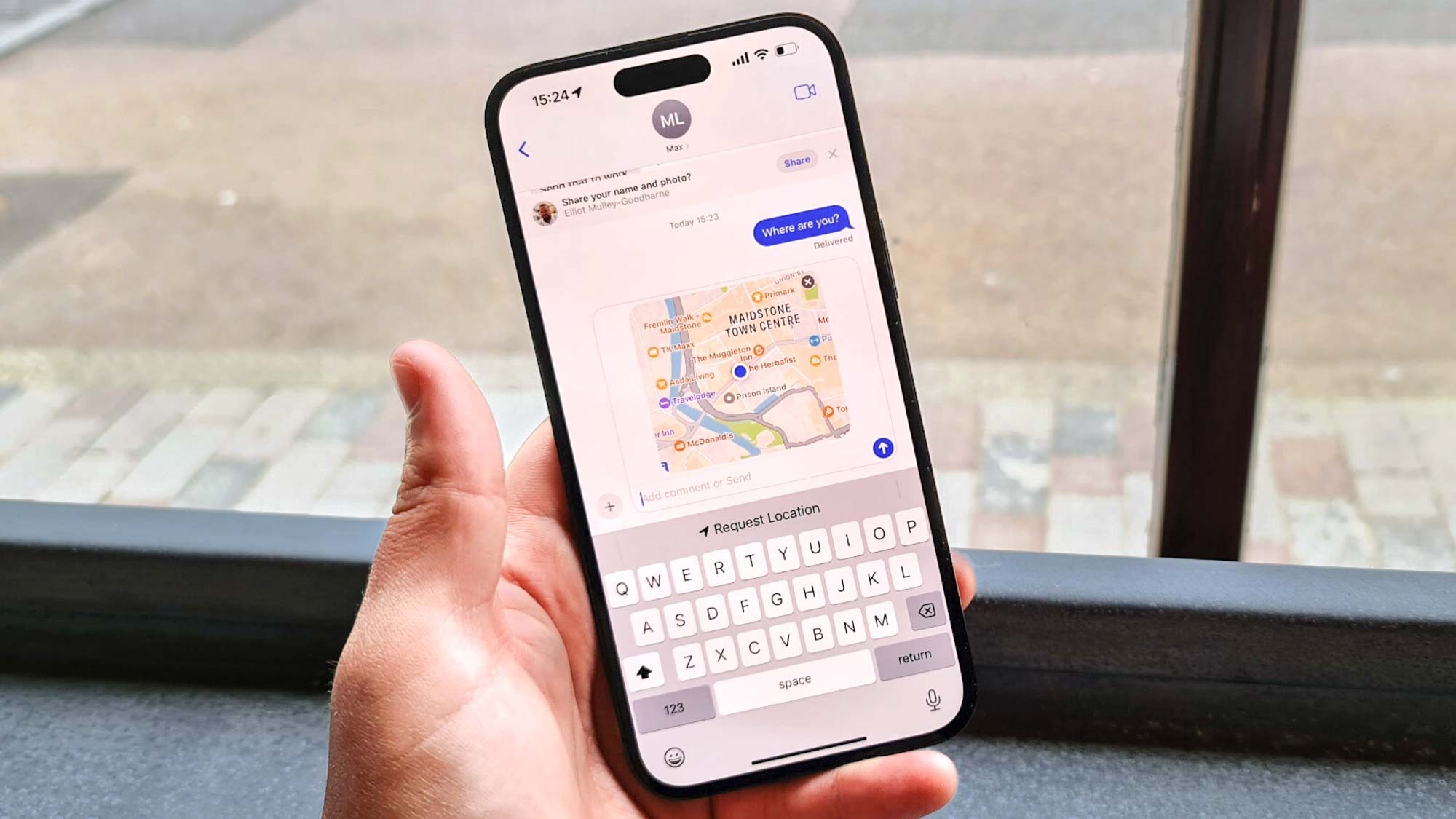
هذا الحلم أصبح حقيقة الآن مع iOS 17. الميزات الجديدة المضمنة في نظام iOS، والمتاحة الآن، ستسمح لك بالرد على رسائل أصدقائك القلقة من خلال مشاركة موقعك الجغرافي الدقيق.
وماذا لو انعكس الأمر؟ هل تتساءل عن مكان صديقك؟ أو ربما لا يعرفون إلى أين هم ذاهبون. ستتمكن من إرسال طلب موقع عبر الرسائل ليقبله المستلم ويعرض موقعه على الفور.
ببضع نقرات، يمكنك اختيار ما إذا كنت تريد مشاركة موقعك الجغرافي في تطبيق الرسائل لمدة ساعة، أو حتى نهاية اليوم، أو إلى أجل غير مسمى، ويمكنك إيقاف مشاركة الموقع في أي وقت. بمجرد مشاركة موقعك الجغرافي، سيظل في المحادثة مثل الرسائل الأخرى.
بمجرد مشاركة موقع شخص ما داخل سلسلة رسائل، يمكنك توسيعه لرؤية مكانه على خريطة أكبر ورسم أفضل طريق للوصول إليه.
استخدام هذه الميزة يشبه مشاركة الصور أو الصوت أو روابط الدفع، وبمجرد مشاركة الموقع، ستظهر رسالة تعرض جزءًا من تطبيق الخرائط مع موقعك، والذي يتغير أثناء تنقلك.
هذه الميزة تقرب تطبيق الرسائل خطوة واحدة من WhatsApp، الذي يقدم ميزة مشاركة الموقع المباشر منذ أكتوبر 2017، و WeChat الذي أطلق مشاركة الموقع في عام 2016.
هل أنت مستعد لمعرفة كيفية استخدامه؟ إليك كيفية مشاركة موقعك الجغرافي في تطبيق الرسائل على نظام iOS 17.
كيفية مشاركة موقعك الجغرافي في رسائل iOS
تذكير هام: يجب أن يكون جهازك يعمل بنظام iOS 17 للاستفادة من هذه الميزة. إذا لم تكن متأكدًا من كيفية التحديث، يمكننا أن نشرح لك كيفية تنزيل وتثبيت iOS 17 خطوة بخطوة. استمتع بمشاركة موقعك الجغرافي بكل سهولة وأمان.
1. ابدأ محادثة في تطبيق الرسائل (Messages) ثم اضغط على علامة “+”
لإرسال موقعك الحالي أو مشاركة موقعك الجغرافي بشكل مستمر مع جهة اتصال عبر تطبيق الرسائل (Messages)، اتبع الخطوات التالية:
أولاً: افتح تطبيق الرسائل (Messages) على جهازك.
ثانياً: اختر المحادثة التي ترغب في مشاركة موقعك الجغرافي معها، أو ابدأ محادثة جديدة.
ثالثاً: اضغط على أيقونة “+” الموجودة بجوار مربع إدخال النص. هذه الأيقونة تفتح لك قائمة بالخيارات الإضافية التي يمكنك إرسالها عبر الرسالة، بما في ذلك الموقع.
بهذه الخطوات الأولية، تكون قد بدأت عملية مشاركة الموقع بنجاح. الخطوات التالية ستعتمد على نظام التشغيل الخاص بجهازك (Android أو iOS) والخيارات المتاحة في تطبيق الرسائل (Messages) الذي تستخدمه.
تذكر أن مشاركة الموقع تتطلب تفعيل خدمات الموقع (Location Services) على جهازك ومنح تطبيق الرسائل (Messages) الإذن بالوصول إلى موقعك.
![sharing location in messages]() 2. النقر على “الموقع الجغرافي”
2. النقر على “الموقع الجغرافي”
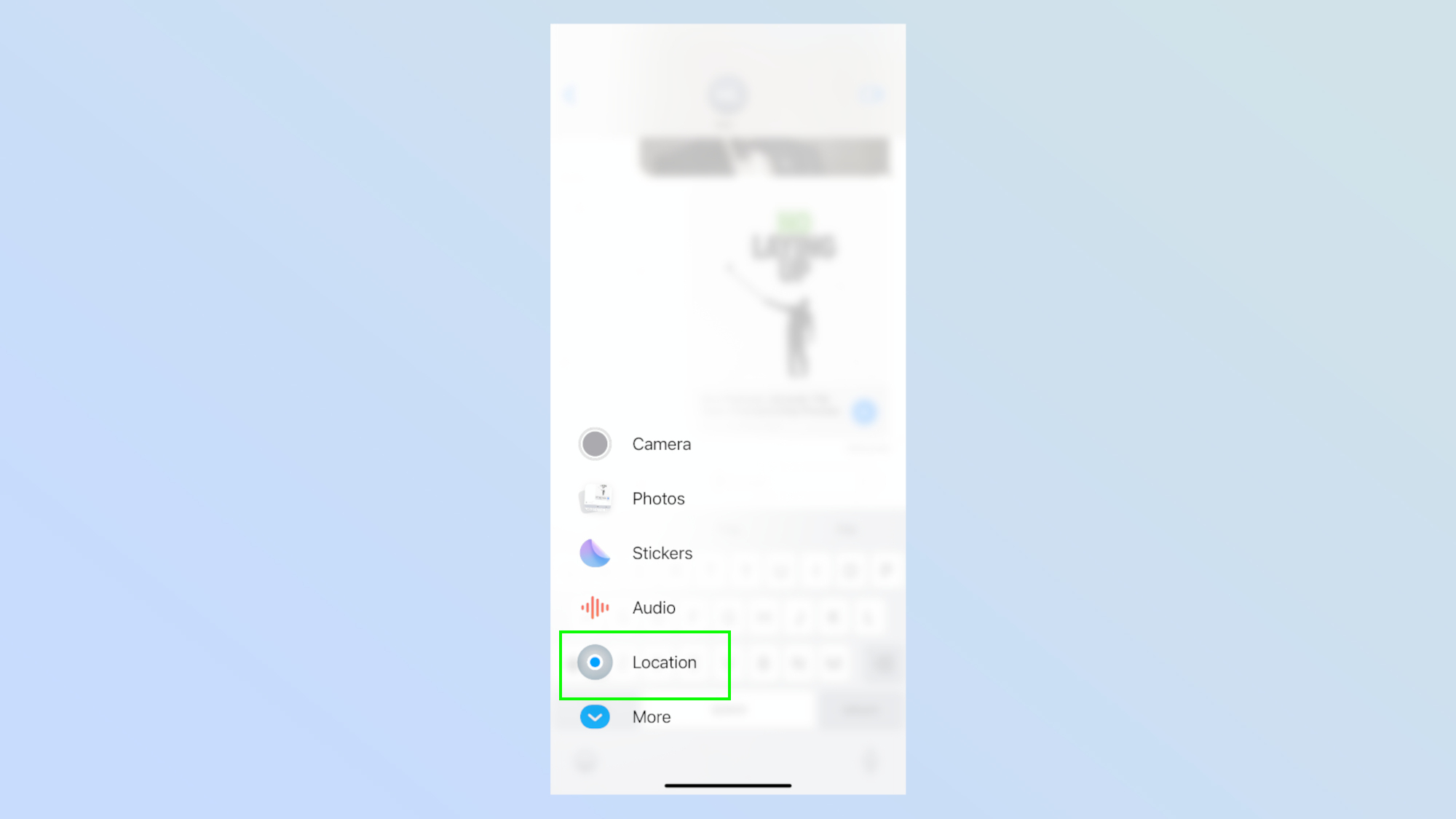
انقر على خيار “الموقع” (Location): بعد فتح تطبيق الرسائل، ابحث عن خيار مشاركة الموقع. قد يكون هذا الخيار مُدرجًا ضمن قائمة المرفقات أو كزر منفصل يحمل رمزًا يدل على الموقع. اضغط على هذا الخيار للمتابعة.
3. منح تطبيق الرسائل (Messages) إذن مشاركة موقعك الجغرافي
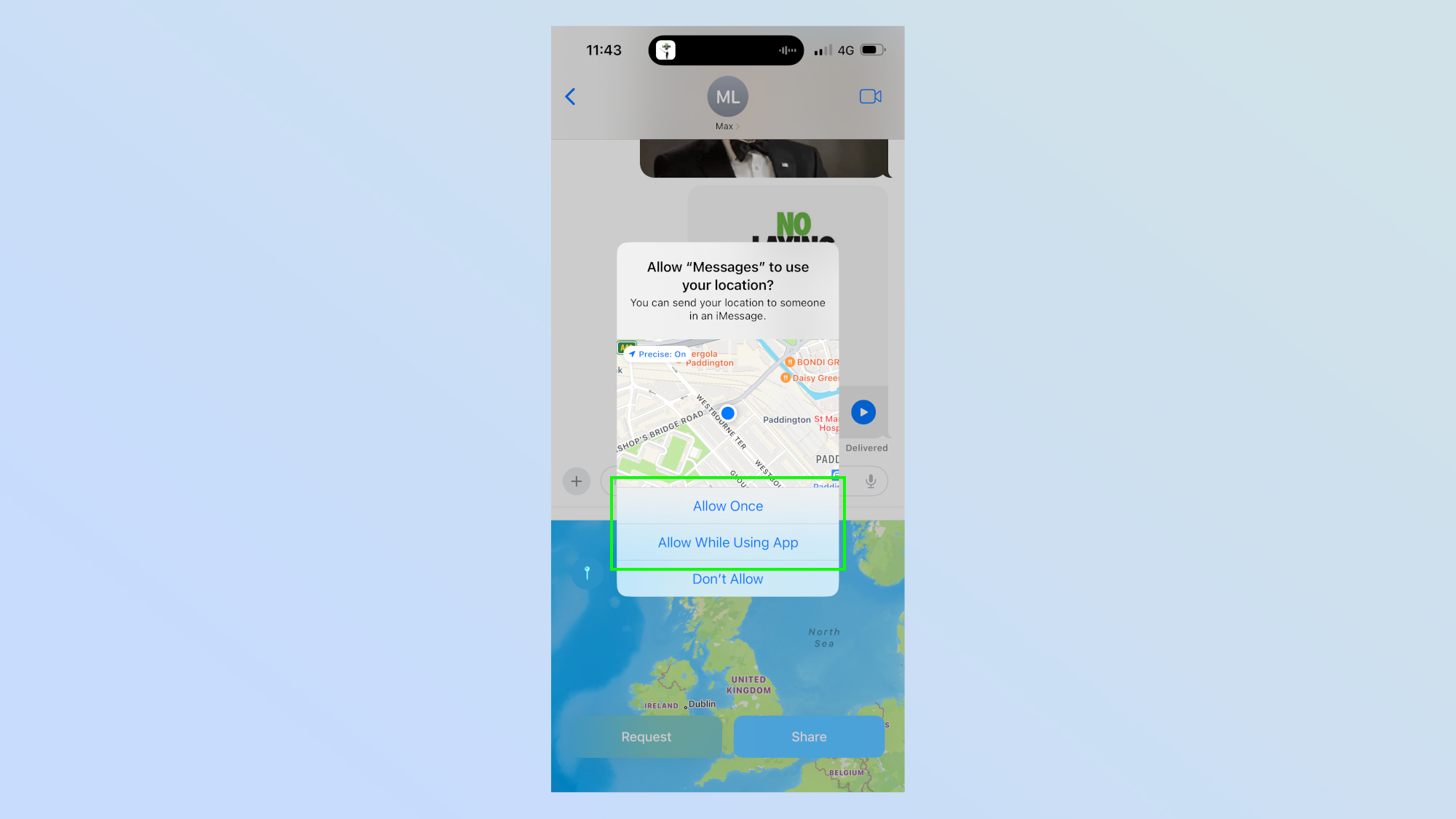
لتمكين مشاركة موقعك الجغرافي عبر تطبيق الرسائل (Messages) على هاتفك الذكي، قد تحتاج إلى منح التطبيق الإذن اللازم للوصول إلى معلومات الموقع. عند ظهور نافذة الأذونات، اختر أحد الخيارين التاليين:
- السماح مرة واحدة (Allow Once): يمنح هذا الخيار تطبيق Messages إذن الوصول إلى موقعك الحالي لمرة واحدة فقط. في المرة القادمة التي تحاول فيها مشاركة موقعك الجغرافي، سيطلب التطبيق الإذن مرة أخرى.
- السماح أثناء استخدام التطبيق (Allow While Using App): يمنح هذا الخيار تطبيق Messages إذن الوصول إلى موقعك فقط عندما يكون التطبيق مفتوحًا وقيد الاستخدام. هذا الخيار يوفر سهولة أكبر في مشاركة الموقع بشكل متكرر دون الحاجة إلى منح الإذن في كل مرة، مع الحفاظ على خصوصيتك عندما لا يكون التطبيق قيد الاستخدام.
منح تطبيق الرسائل إذن الوصول إلى موقعك يتيح لك مشاركة موقعك الجغرافي الحالي بسهولة مع جهات الاتصال الخاصة بك، مما يسهل تنسيق اللقاءات أو إعلام الآخرين بمكان وجودك.
4. انقر على “مشاركة”
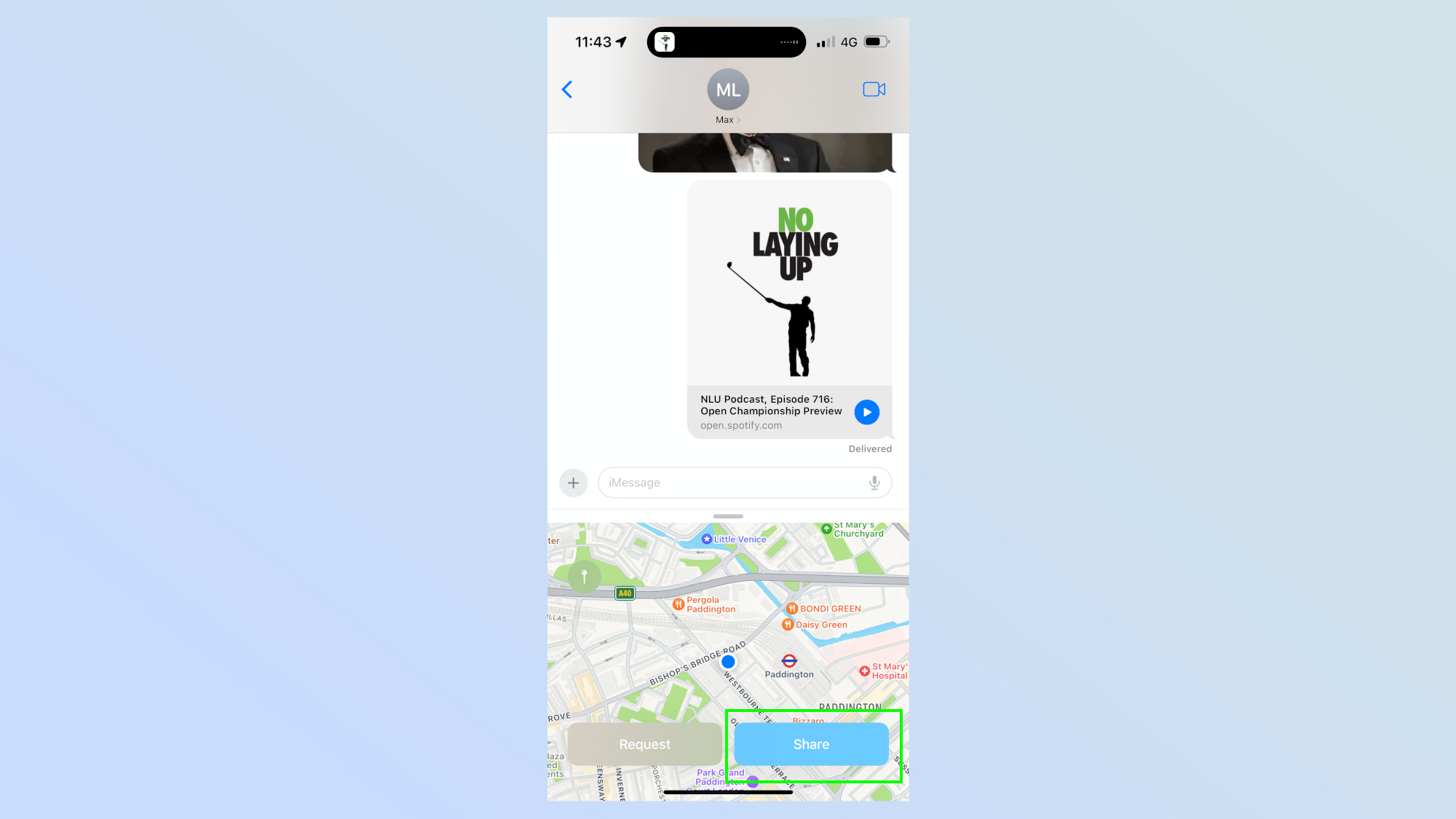
ستظهر خريطة بموقعك الحالي بدلًا من لوحة المفاتيح. انقر على “مشاركة” لإرسال موقعك في المحادثة.
5. حدد المدة الزمنية لمشاركة موقعك الجغرافي
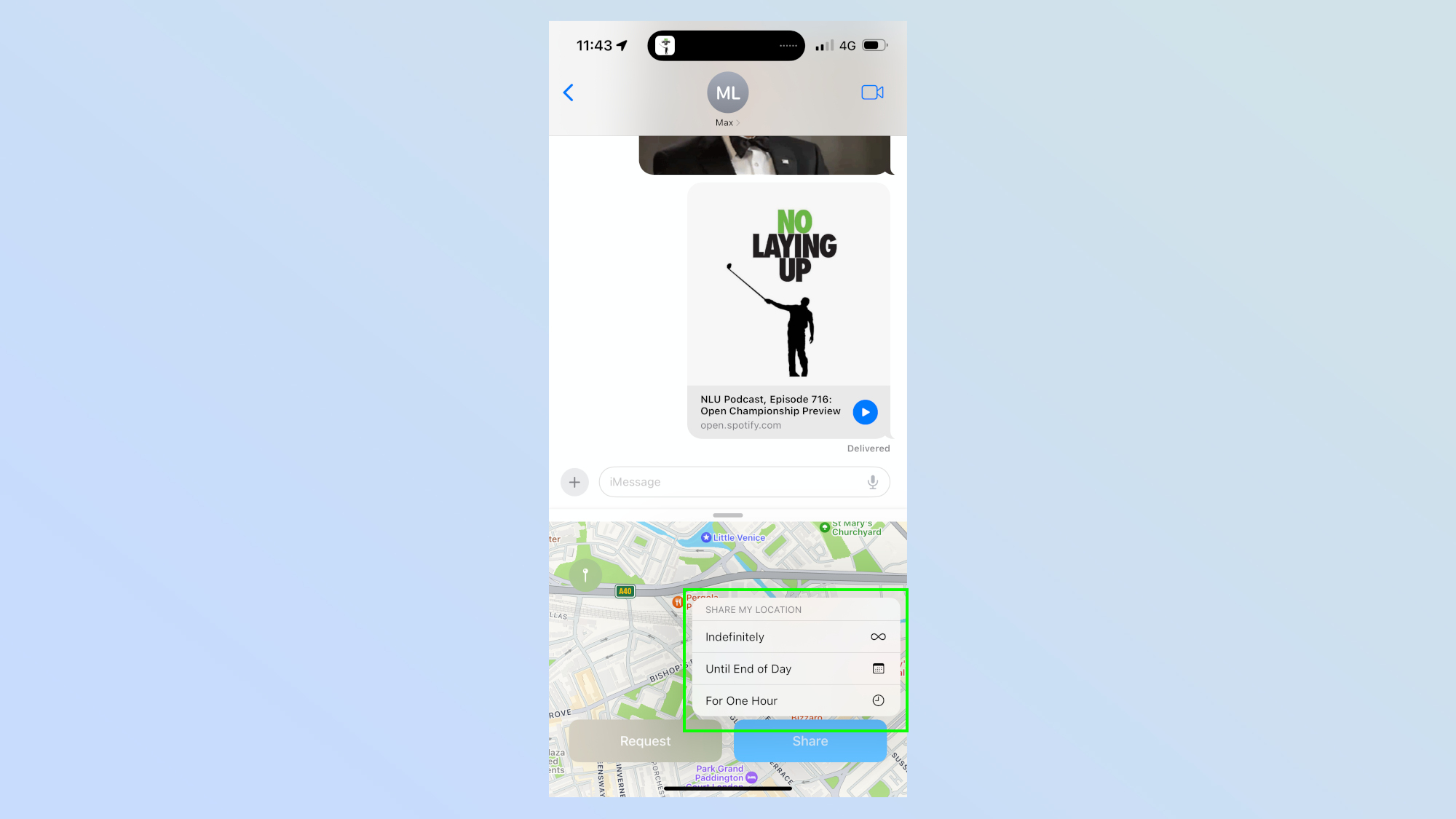
بعد ذلك، ستظهر لك خيارات لتحديد مدة مشاركة موقعك الجغرافي: لمدة ساعة واحدة، أو حتى نهاية اليوم، أو بشكل دائم. انقر على أحد هذه الخيارات.
6. اضغط على “إرسال”
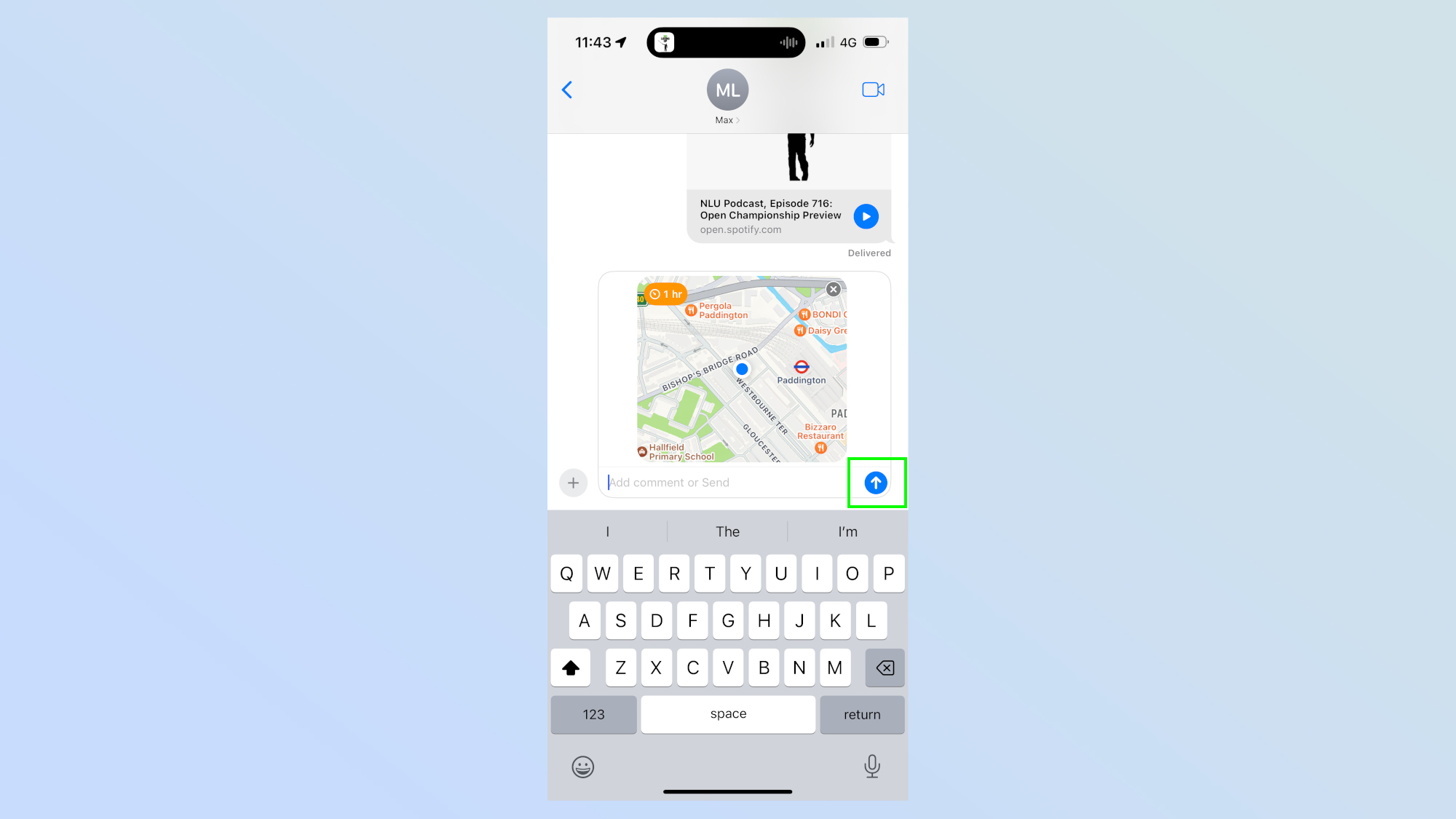
لإرسال موقعك الحالي، اضغط على السهم الأزرق الظاهر على الشاشة.
7. ابدأ في مشاركة موقعك الجغرافي
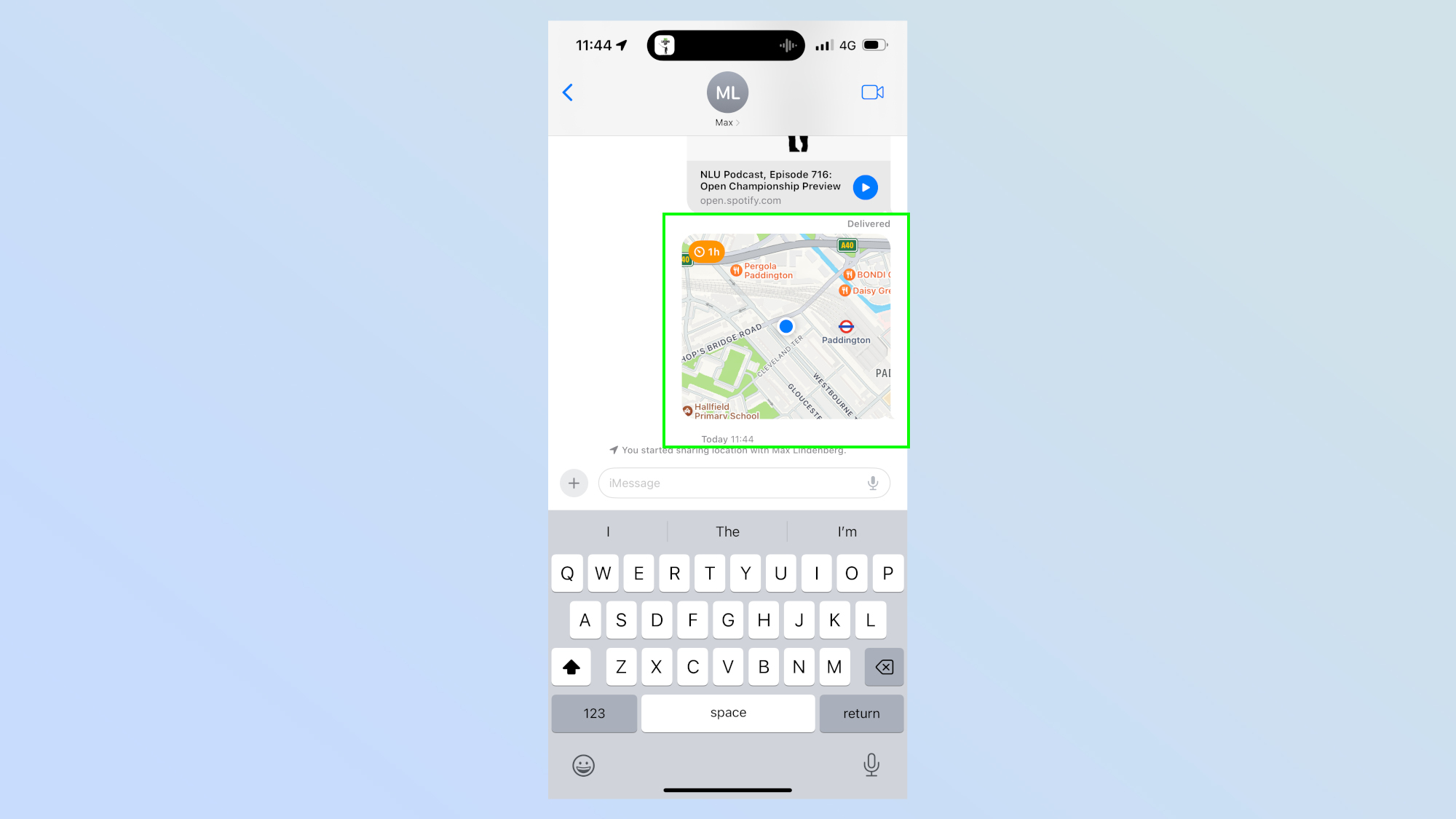
سيظهر موقعك في سلسلة المحادثة تمامًا مثل أي رسالة أخرى.
كيفية طلب موقع شخص ما عبر تطبيق الرسائل في نظام iOS
يتيح لك تطبيق الرسائل في نظام iOS إمكانية طلب موقع جهة اتصال محددة مباشرةً من خلال المحادثة. هذه الميزة مفيدة بشكل خاص لتنسيق اللقاءات أو التأكد من سلامة الأصدقاء والعائلة. سنشرح الآن بالتفصيل كيفية استخدام هذه الخاصية لطلب موقع شخص ما بسهولة وفعالية، مع ضمان خصوصية وأمان معلومات الموقع.
1. اضغط على أيقونة “+” في تطبيق الرسائل
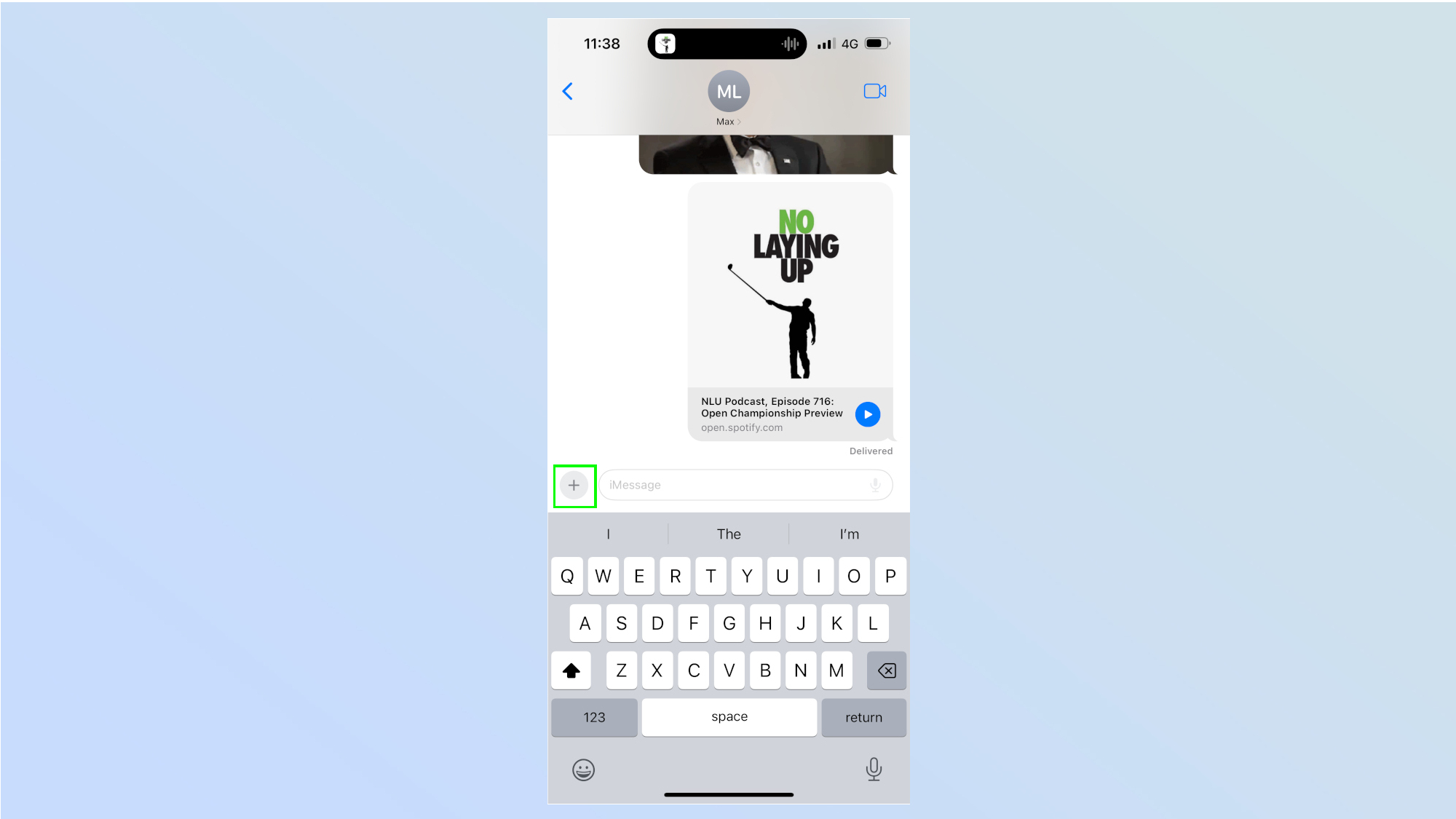
لإرسال موقعك الحالي، ابدأ بفتح المحادثة المطلوبة في تطبيق الرسائل، ثم اضغط على أيقونة “+” الموجودة بجانب حقل إدخال النص.
2. النقر على خيار “الموقع الجغرافي”
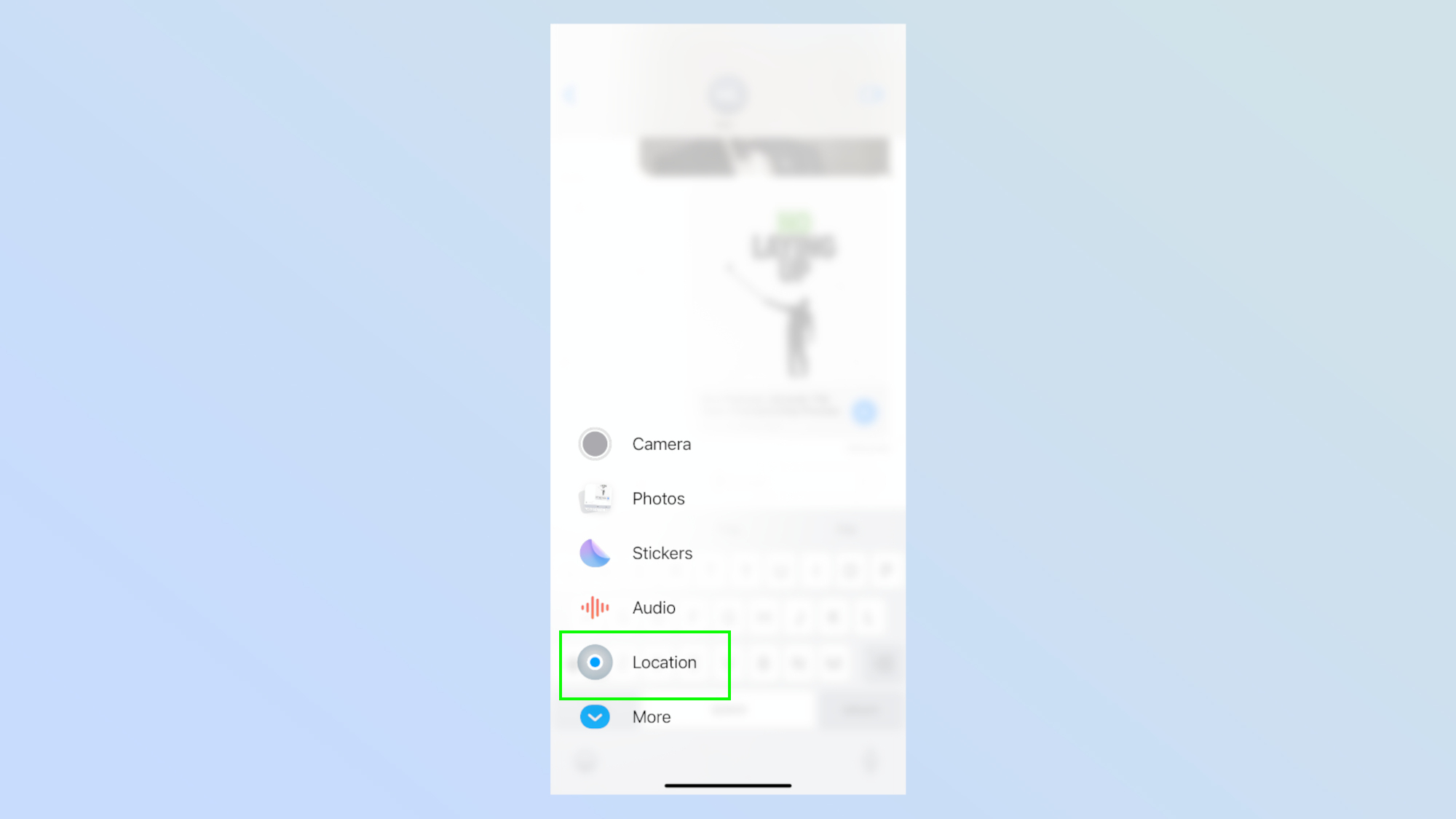
انقر على أيقونة “الموقع”: بعد فتح تطبيق الرسائل، ابحث عن أيقونة “الموقع” (Location) الموجودة عادةً في شريط الأدوات أسفل مربع كتابة الرسالة. قد تظهر هذه الأيقونة على شكل سهم مائل أو رمز يشير إلى الموقع الجغرافي. انقر عليها للمتابعة.
3. منح تطبيق “الرسائل” إذن الوصول إلى موقعك
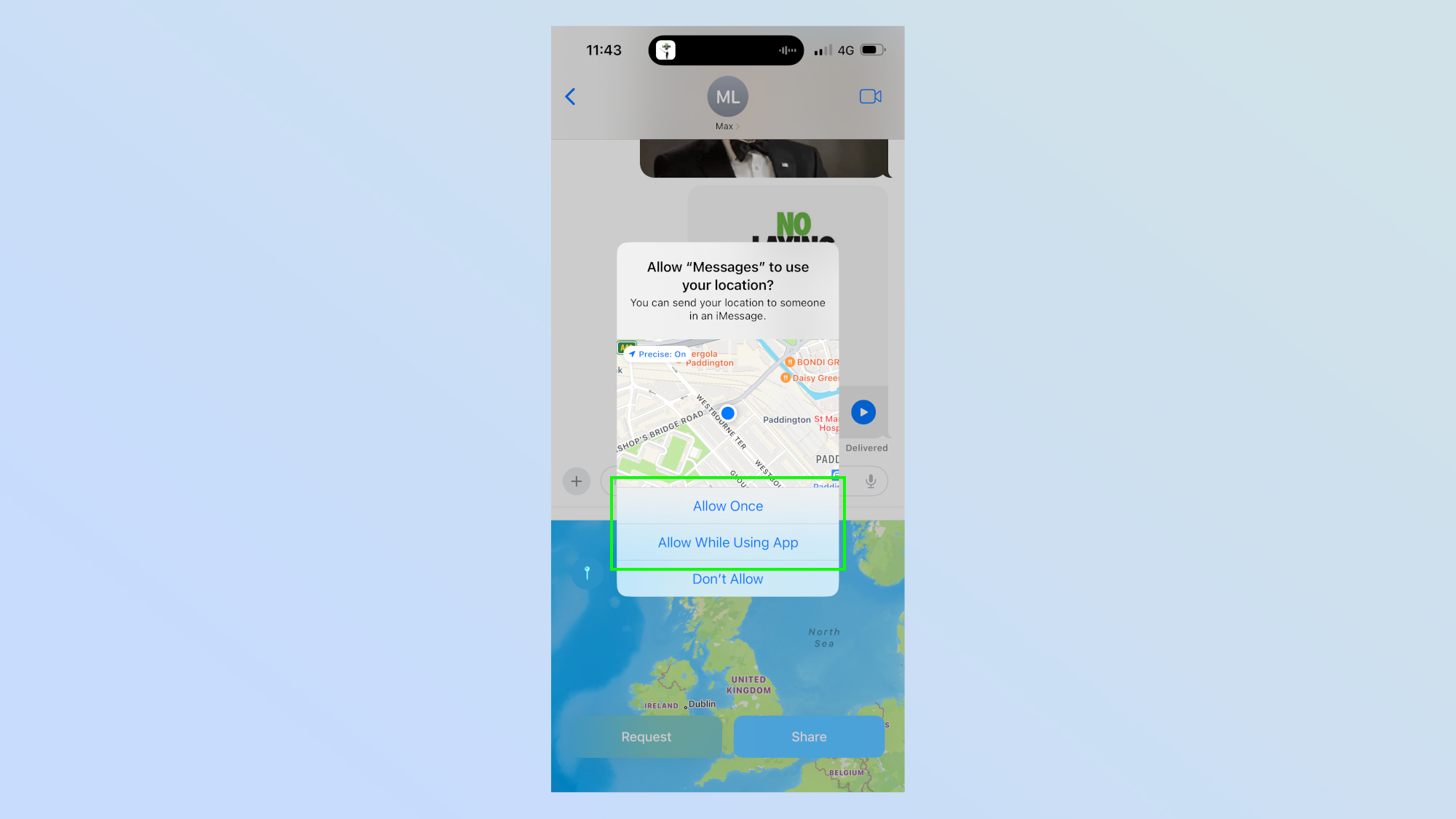
إذا ظهر مربع أذونات، **اختر “السماح مرة واحدة”** أو **”السماح أثناء استخدام التطبيق”**. هذه الخطوة ضرورية لتمكين تطبيق “الرسائل” من الوصول إلى موقعك الجغرافي، مما يتيح لك مشاركة موقعك الجغرافي مع جهات الاتصال الخاصة بك بسهولة وأمان. تذكر أن منح هذا الإذن يمنح التطبيق حق الوصول إلى بيانات موقعك، لذا تأكد من أنك مرتاح لمشاركة هذه المعلومات قبل المتابعة. يمكنك لاحقًا تعديل هذه الأذونات من خلال إعدادات الخصوصية في جهازك.
4. اضغط على “طلب” (Request)
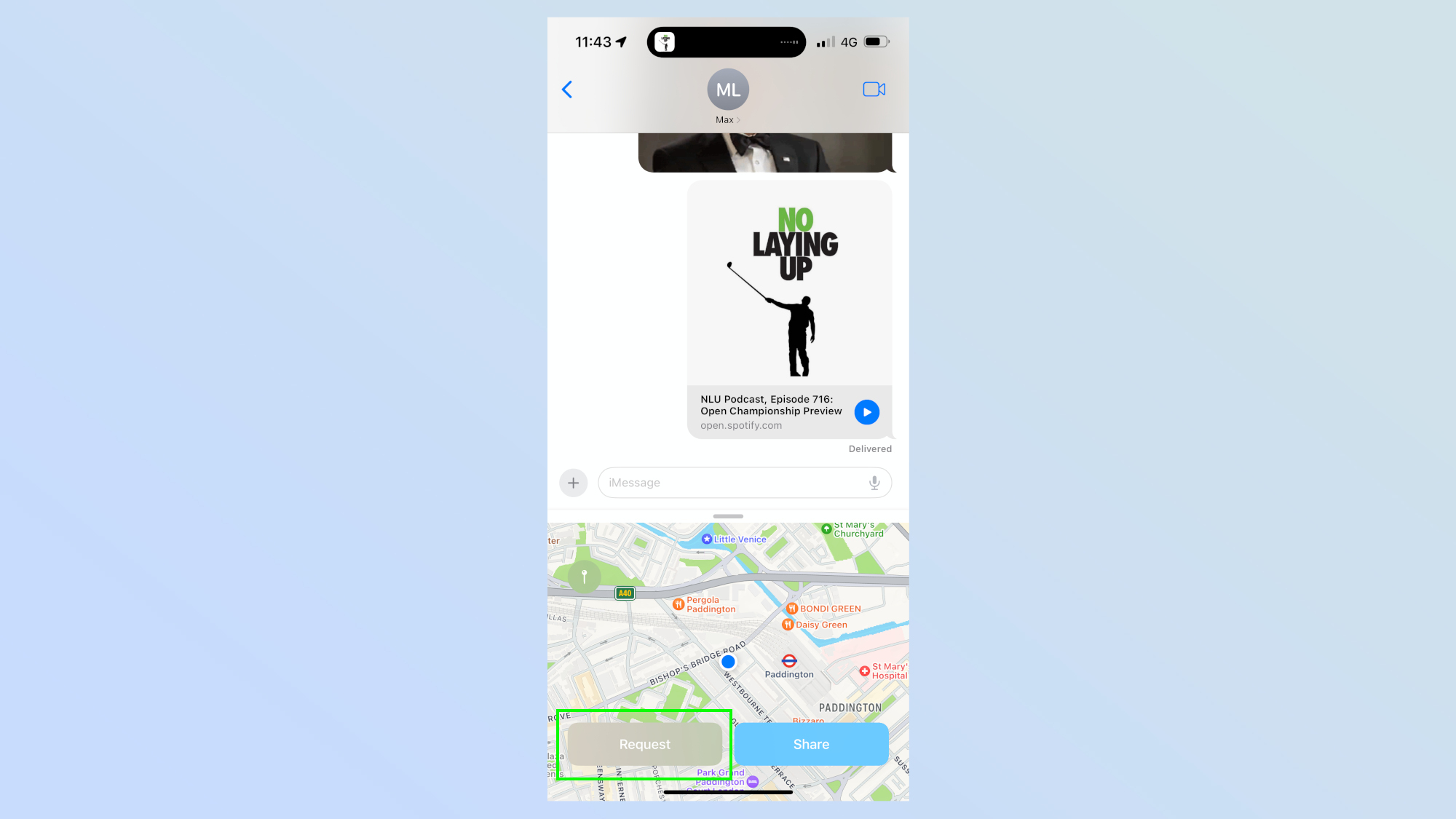
ستظهر خريطة بموقعك الحالي بدلًا من لوحة المفاتيح. اضغط على “طلب” (Request) لإرسال طلب موقعك إلى المحادثة.
5. اضغط على “إرسال”
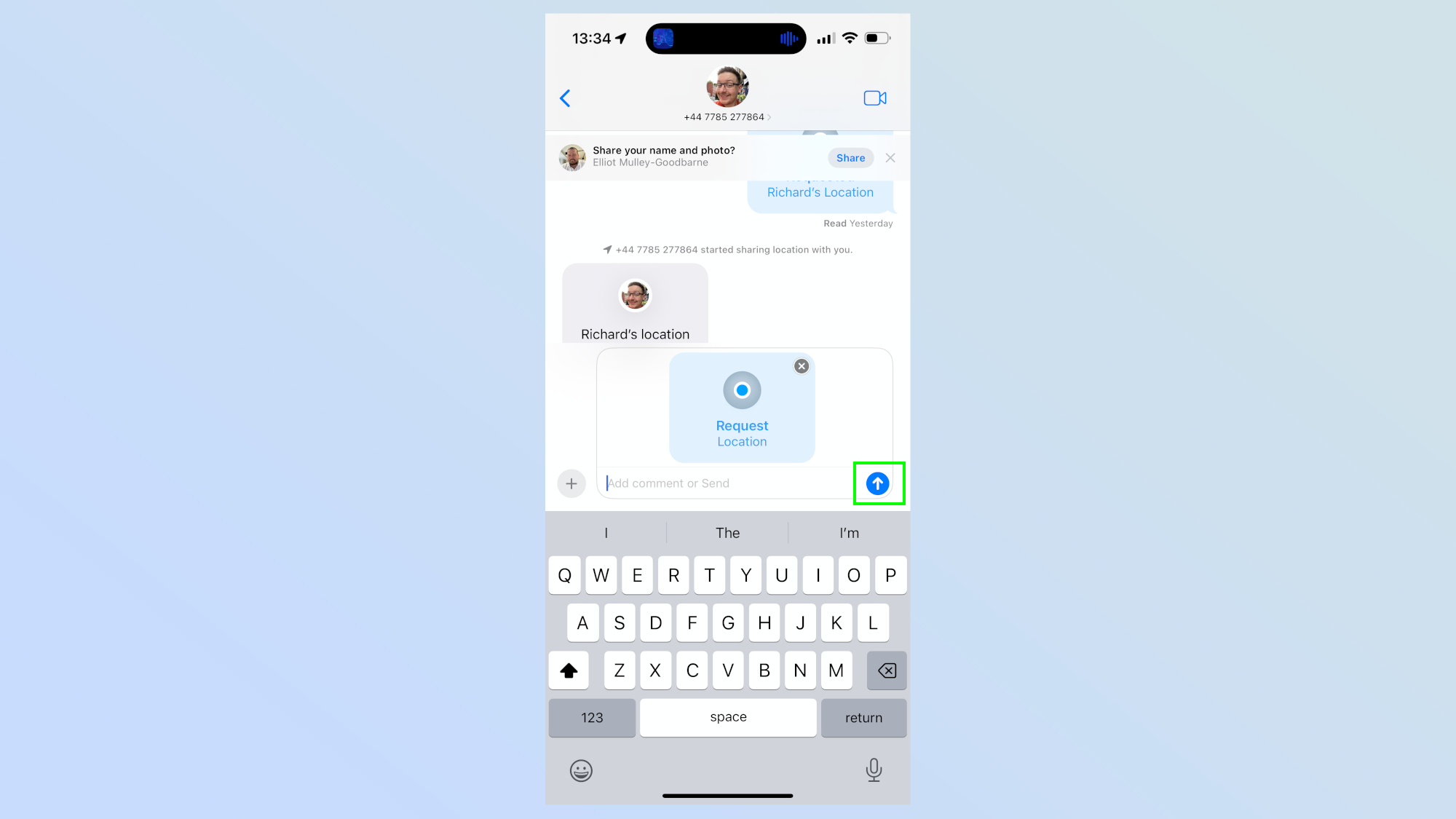
سيظهر طلب موقعك في رسالة. اضغط على السهم الأزرق لإرسال الرسالة.
6. سيستقبل صديقك رسالة
 بعد إرسال طلب مشاركة الموقع، سيتلقى صديقك رسالة. يجب عليه الضغط على زر “مشاركة“. الآن، انتظر حتى يشارك الطرف الآخر موقعه معك، وذلك باتباع الخطوات الموضحة في القسم الأول أعلاه. هذه العملية ضرورية لتبادل المواقع بنجاح.
بعد إرسال طلب مشاركة الموقع، سيتلقى صديقك رسالة. يجب عليه الضغط على زر “مشاركة“. الآن، انتظر حتى يشارك الطرف الآخر موقعه معك، وذلك باتباع الخطوات الموضحة في القسم الأول أعلاه. هذه العملية ضرورية لتبادل المواقع بنجاح.
7. استقبال الرسالة وتحديد الموقع
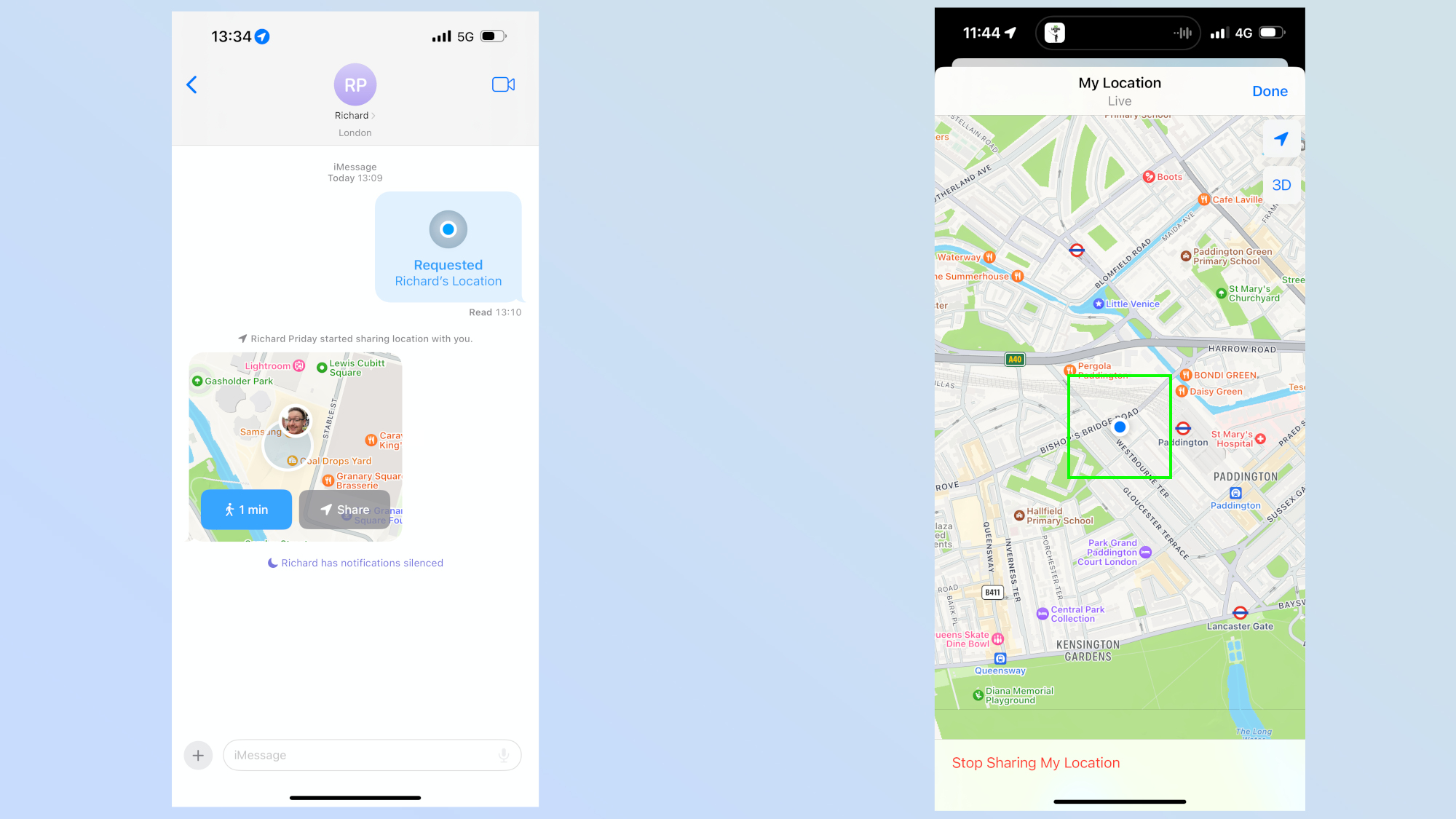
بعد أن يشارك الطرف الآخر موقعه، ستتلقى رسالة تحتوي على موقع صديقك، حيث يمكنك تحديد ما إذا كنت ترغب في الحصول على اتجاهات للوصول إليه أو عرض الموقع ببساطة على الخريطة. هذه الميزة مفيدة بشكل خاص لتنسيق اللقاءات أو التأكد من وصول شخص ما بأمان.
هذا كل شيء! تعتبر ميزة مشاركة الموقع طريقة رائعة للاطمئنان على موعد وصول صديقك، أو لمعرفة المكان الذي من المفترض أن تكون فيه بالفعل! بالتأكيد، وجدت أنه من الأسهل الذهاب إلى الشخص بدلاً من المكان الذي من المفترض أن نلتقي فيه.

Comments are closed.